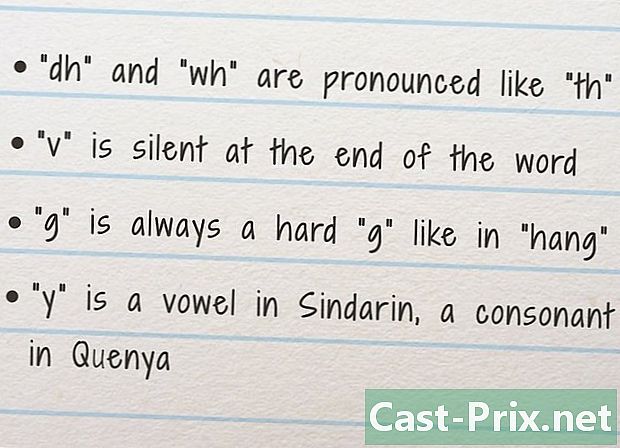LCD اسکرین کی مرمت کیسے کریں
مصنف:
Roger Morrison
تخلیق کی تاریخ:
28 ستمبر 2021
تازہ کاری کی تاریخ:
11 مئی 2024

مواد
اس مضمون میں: مسئلے کا اندازہ کریںکسیسیسیٹر کو سروس سے باہر رکھیںجائیں
LCD اسکرین نے صارفین کی نگاہ میں بہت جلد CRT اسکرین کو تبدیل کردیا ہے۔ اسکرین کا انقلاب اسکرین کی تصاویر کے سائز اور معیار کی سطح پر ہوا۔ تاہم ، ٹیکنالوجی میں اس تبدیلی نے بہت سارے الیکٹرانکس کی اسکرینوں کو جنم دیا ہے۔ یہ الیکٹرانک اجزاء کی بڑی مانگ ہے۔ کچھ لوگ ٹوٹ سکتے ہیں۔ زیادہ تر لوگ یہ نہیں جانتے ہیں ، لیکن اپنی اسکرین کو ایک مرمت کنندہ کو بھیجنے کے بجائے ، وہ خود کو ٹھیک کرسکتے ہیں۔ دوسری طرف ، آپ کو الیکٹرانک اجزاء پر کام کرنے سے پہلے آپریٹنگ ہدایات اور ہدایات ضرور پڑھیں۔ کسی جز کی تبدیلی کے ل L LCD اسکرین کو غیر فعال کرنا شرم کی بات ہوگی۔ یہ ذکر کرنے کی ضرورت نہیں ہے کہ بجلی کا خطرہ ہوسکتا ہے۔
مراحل
حصہ 1 اس مسئلے کا اندازہ کریں
-

وارنٹی چیک کریں۔ اگر آپ کو آپ کے لیپ ٹاپ اسکرین سے پریشانی ہے تو ، سب سے پہلے اس کی جانچ پڑتال کرنا ہے کہ آیا اس کی ضمانت اب بھی موجود ہے۔ قانونی ضمانت دو سال ہے (دیکھیں: کھپت کا کوڈ - مضمون L211-12)۔ اگر وارنٹی کے پہلے چھ مہینوں میں مسئلہ پیدا ہوتا ہے تو ، آپ کو یہ ثابت کرنے کی ضرورت نہیں ہوگی کہ موازنہ کی کمی کارخانہ دار کی طرف سے ہے۔ چھ ماہ کے بعد ، آپ کو وارنٹی چلانے سے پہلے مظاہرہ کرنے اور اس کی تشخیص کرنے کی ضرورت ہوگی (دیکھیں: کھپت کا کوڈ - مضمون L211-7)۔ نوٹ کریں کہ اگر آپ اپنا لیپ ٹاپ قدم رکھتے اور کھولتے ہیں تو ، آپ کی ضمانت خود بخود منسوخ ہوجائے گی۔ -

اپنی روشنی کا معائنہ کریں۔ اپنا لیپ ٹاپ آن کریں اور اپنی لائٹس دیکھیں۔ اگر آپ کی لائٹس آئیں تو آپ اگلے مرحلے پر عمل پیرا ہوسکتے ہیں۔ دوسری طرف ، اگر ایل ای ڈی روشن نہیں ہوتی ہے تو ، آپ کو بجلی کی فراہمی میں مسئلہ ہے۔ یہ بجلی کی فراہمی یا کوئی شے ہوسکتی ہے جو آپ کے لیپ ٹاپ کو بجلی فراہم کرتی ہے (کیبل ، پاور پلگ ، اندرونی رابطے وغیرہ)۔ عام ناکامیوں میں سے ایک بجلی کی فراہمی میں انکوائری کیپسیسیٹر (ناقابل عمل) ہونا ہے۔ آپ اس کی جگہ لے سکتے ہیں ، لیکن آگاہ رہیں کہ آپ کو بجلی کا جھٹکا لگ سکتا ہے۔ لہذا ، اگر آپ کو اس قسم کی مداخلت کا تجربہ نہیں ہے تو ، یہ بہتر ہے کہ آپ کسی پیشہ ور سے اس مرمت کو انجام دینے کے لئے کہیں۔- بجلی کی فراہمی میں ناقص کیپسیسیٹر کے بارے میں سوچنے پر مجبور کرنے والے اشارے یہ ہیں: ایک زیبرا اسکرین جب آن ہوجاتی ہے تو ، غیر معمولی بز کی آواز سن کر اور متعدد تصاویر آویزاں ہوجاتی ہیں۔
- نوٹ کریں کہ اسکرین کی تشکیل میں بجلی کی فراہمی ایک مہنگا ترین عنصر ہے۔ اگر آپ کو لگتا ہے کہ بجلی کا مسئلہ صرف ایک جلی ہوئی کپیسیٹر ہی نہیں ہے تو ، نئی اسکرین خریدنے کے بارے میں سوچیں۔ خاص طور پر ، اگر آپ کی سکرین پہلے ہی کچھ سال پرانی ہے۔
-

اپنی اسکرین کی جانچ کریں۔ ٹارچ لائیں۔ اپنی اسکرین آن کریں۔ اپنی ٹارچ کو آن کریں ، پھر اسکرین پر لائٹ بیم پروجیکٹ کریں اور سکرین سوائپ کریں۔ اگر آپ اپنے "ڈیسک ٹاپ" (کمپیوٹر اسکرین کے لئے) کی نمائش دیکھنے کے قابل ہیں تو ، آپ کو مسئلہ معلوم ہوگیا ہے۔ آپ کا بیک لائٹ عیب دار ہے۔ -

ایک پکسل درست کریں۔ اگر آپ کا LCD تصویر کو اچھی طرح سے دکھاتا ہے ، لیکن آپ کے پاس ایک پکسل ہے جو رنگ پر پھنس گیا ہے ، تو آپ اسے آسانی سے ٹھیک کرسکتے ہیں۔ بس اپنے مانیٹر کو چھوڑیں اور بیان کردہ طریقہ کار پر عمل کریں: LCD مانیٹر پر ایک بلاک شدہ پکسل کی مرمت کریں۔- ایک کپڑا نم کریں۔ ایک قلم لے لو۔ اپنے کپڑے کی نوک کو نم کپڑے سے ڈھانپیں۔ اپنے اسکرین کی سطح کو منجمد پکسل کی جگہ پر اپنے قلم کی نوک سے کپڑے پر رگڑیں۔ اپنی اسکرین کو نقصان پہنچانے سے بچنے کے ل too بہت سخت رگڑیں نہیں۔
- سافٹ ویئر کیلئے آن لائن تلاش کریں جو فکسڈ پکسلز کو ٹھیک کردے۔ سافٹ ویئر آپ کے پکسل کو غیر مقفل کرنے کے لئے جلدی سے رنگوں میں تبدیل ہوجائے گا۔
- متبادل کے طور پر ، آپ کو ایک ایسا آلہ مل سکتا ہے جو مقررہ پکسلز کی مرمت کرسکتا ہے (دیکھیں: LCD مانیٹر پر بلاک شدہ پکسل کی مرمت)۔
- نوٹ کریں کہ ان تمام طریقوں کو آزمانے کے بعد ، اگر پکسل اب بھی منجمد ہے تو ، آپ اپنی اسکرین کو تبدیل کرنے پر غور کریں گے۔
-

دھاریاں مٹا دیں۔ استعمال کے کچھ وقت کے بعد ، یہ ممکن ہے کہ آپ کی سکرین پر کچھ کالے نشانات اور نشانات ہوں۔ یہ اس کے استعمال کے ذریعے پہننے کے آثار ہیں جن کو کبھی کبھی اسکرین کی تبدیلی کی ضرورت ہوتی ہے۔ تاہم ، نیا مانیٹر خریدنے سے پہلے ، آپ کی سکرین کو بہتر بنانے کے لئے کچھ طریقے موجود ہیں۔- ایک نرم کپڑا لیں اور اسے اپنی اسکرین پر رکھیں۔ اگر کپڑے سے آپ کے ہاتھ سے رابطہ ہوا تو ، آپ کو اپنی سکرین پر گہرا شگاف پڑتا ہے ، ہر چیز کو روکیں اور اپنی سکرین تبدیل کریں۔
- ایک صافی لے لو۔ اپنے صافی کو پٹریوں پر رکھیں۔ ایک بار جب آپ ٹریس برآمد کرلیں تو ، جاری رکھنے سے پہلے اپنے صافی کو صاف کریں۔
- اسکرینوں کے لئے اسٹور حل موجود ہیں۔ اپنی خروںچ ختم کرنے کے لئے ایک خریدیں۔
- اس مضمون کو پڑھیں ، یا انٹرنیٹ پر کچھ تحقیق کریں ، اور آپ کو اپنے LCD سے خامیوں کو دور کرنے کی تدبیر مل سکتی ہے۔
-

ایک نئی LCD اسکرین خریدیں۔ اگر آپ کی سکرین آزاد ہے اور لیپ ٹاپ نہیں ، تو آپ اپنے عیب دار مانیٹر کی جگہ کسی نئے سے تبدیل کرنے پر غور کرسکتے ہیں۔ پرکشش قیمتوں پر انتخاب کی ایک وسیع رینج ہے۔ بذریعہ لیپ ٹاپ ، یہ زیادہ پیچیدہ ہے۔ سلیب حاصل کرنے کی کوشش کریں اور کسی پیشہ ور سے اس پر سوار ہونے کو کہیں۔- اپنے LCD پینل کے پچھلے حصے کو دیکھیں ، عام طور پر آپ کو اس کا حوالہ تلاش کرنا چاہئے۔ اس حوالہ کے ساتھ ، اپنی اسکرین کیلئے ایک نئے ٹائل کا آرڈر دیں۔
- اگر آپ کو نیا LCD پینل مل جاتا ہے تو ، آپ خود انسٹال کرنے کی کوشش کر سکتے ہیں۔ تاہم ، آگاہ رہیں کہ اگر آپ اپنی مرمت کے دوران محتاط نہیں رہتے ہیں تو آپ خود کو برقی جھٹکا ملنے کے خطرے سے دوچار کردیں گے۔ اپنی کامیابی کے امکانات کو زیادہ سے زیادہ اور محفوظ طریقے سے کرنے کے ل the ، انسٹالیشن گائیڈ پر عمل کریں۔
-

اپنی اسکرین کا مسئلہ تشخیص کریں۔ آپ کی LCD اسکرین میں بہت ساری دشواری ہوسکتی ہے جو خراب ڈسپلے ، یا یہاں تک کہ سیاہ اسکرین کا سبب بنتی ہے۔ آپ اوپر پڑھ سکتے ہیں اور صارفین کے اکثر مسائل کا سامنا کرنے کے لئے مختلف حل آزما سکتے ہیں۔ اگر ، ٹھیک کرنے کی کوشش کرنے کے بعد یا اگر آپ کی سکرین کا مسئلہ اوپر نہیں آیا ہے تو ، مسئلے کی طرف اپنا نقطہ نظر وسیع کریں۔- یہ ممکن ہے کہ آڈیو ویزوئل سگنل آپ کے مانیٹر پر آجائے ، لیکن اسکرین کو پکسلیٹڈ امیجز ، امیجز کے کچھ حصے فراہم کرتا ہے۔ اس قسم کا مسئلہ گرافکس کارڈ سے آتا ہے جو اب ٹھیک سے کام نہیں کرتا ہے۔ آپ کو یہ اے وی ان پٹ جیکس کے آگے اپنے مانیٹر میں مل جائے گا۔ اگر آپ کو معلوم ہے کہ اس طرح کی مرمت کرنا ہے تو آپ عیب دار اجزاء کو تبدیل کرنے کی کوشش کر سکتے ہیں۔ بصورت دیگر ، اپنے گرافکس کارڈ کو نئے کارڈ سے تبدیل کریں۔
- آپ کے پاس اپنے مانیٹر پر بٹن ہوسکتے ہیں جو ٹھیک سے کام نہیں کررہے ہیں۔ ان میں کھیل ہوسکتا ہے ، بری طرح ٹھیک ہوسکتا ہے یا کارڈ پر ویلڈز عیب دار ہیں۔ اپنے بٹنوں کے آس پاس صاف کرکے شروع کریں ، بعض اوقات گندگی انہیں صحیح طریقے سے کام کرنے سے روکتی ہے۔ اگر وہ بہت زیادہ غیر معمولی حرکت کرتے ہیں تو انہیں سخت کریں۔ آخر میں ، اگر کارڈ پر ویلڈز کو نقصان پہنچا ہے تو ، انہیں سولڈر کریں۔
- کیبلز بھی ایک مسئلہ ہوسکتی ہیں۔ پہلے آپ کے بیرونی کنکشن کی کیبلز کو تبدیل کریں تاکہ معلوم کریں کہ آیا یہ آپ کی پریشانی کا سبب ہیں۔ آخر میں ، اپنے مانیٹر کے اندر ، وائرنگ ، کنیکشن کو چیک کریں اور انہیں دوبارہ جوڑیں ، بصورت دیگر ، اگر آپ ایسا کرنے کے قابل ہو تو ، ان کو تبدیل کریں۔
حصہ 2 کیپسیسیٹر کو خدمت سے ہٹانا
-

ہوشیار رہنا۔ اس بات سے آگاہ رہیں کہ ایک کیپسیٹر اس کے بعد بحال ہونے کے ل voltage وولٹیج کو ذخیرہ کرنے کی خصوصیت رکھتا ہے۔ لہذا آپ کی مداخلت کے دوران محتاط رہیں. آپ کو بجلی کا جھٹکا لگنے کا خطرہ ہے جو مہلک ہوسکتا ہے۔ اگر آپ کو اجزاء میں تبدیلی لانے کے بارے میں یقین نہیں ہے تو ، ایسا نہ کریں۔ ایک پیشہ ور سے بات کریں! تاہم ، اگر آپ مداخلت کرنا چاہتے ہیں تو ، ضروری احتیاطی تدابیر اختیار کریں۔- آگاہ رہیں کہ اس ہیرا پھیری کو انجام دینے میں الیکٹرانکس کے شعبے میں کم از کم علم کی ضرورت ہوتی ہے۔ اگر آپ نے کبھی مشق نہیں کیا ہے تو ، کچھ بھی نہ کریں! اپنی اور اپنی اسکرین کی حفاظت کے ل a ایک پیشہ ور کو دیکھیں۔
- اپنی مرمت کرنے کے ل، ، مناسب جگہ رکھیں۔ کسی صاف اور صاف کام کی جگہ پر کریں۔ ایسی اشیاء سے رابطہ نہ کریں جو جامد بجلی (دھات ، اون ، وغیرہ) برقرار رکھ سکے۔ یقینی بنائیں کہ آپ اپنے کام کے دوران پریشان نہ ہوں۔ بچہ یا پالتو جانور آپ کے ورک سٹیشن تک رسائی حاصل کرنے کے قابل نہیں ہونا چاہئے۔ یاد رکھیں کہ ایسے کپڑے نہ پہنیں جس میں جامد بجلی ہو۔ کپاس اچھی ہے ، جیسے جینز اور ٹی شرٹ پہننا۔
- پانی کے ساتھ کسی بھی خطرہ کے خطرہ کے بغیر ایک ورک سٹیشن رکھیں۔ یہ ایک عام ماحول لاتا ہے ، جو نمی میں 35 اور 50٪ کے درمیان ہے۔
- شروع کرنے سے پہلے اپنے جامد خارج ہونے کو یاد رکھیں۔اسے کرنے کے بہت سارے طریقے ہیں۔ ایک ریڈی ایٹر (دھات) کو چھوئے۔ آپ اپنے مانیٹر کو چھو سکتے ہیں ، اگر یہ پلگ ان ہے ، لیکن آف ہے۔ مقصد یہ ہے کہ آپ کسی ایسی چیز سے رابطہ کریں جو آپ کی مستحکم بجلی جذب کرے۔ یہ عنصر زمین کے ساتھ (بالواسطہ طور پر ، یقینا)) رابطہ میں رہنا چاہئے۔ اس طرح ، جب آپ کسی دھاتی ریڈی ایٹر کو چھوتے ہیں تو ، یہ آپ کی مستحکم بجلی جذب کرے گا اور ان فاسٹنرز اور پائپوں کے ذریعہ زمین پر بھیج دے گا۔
- اپنا کام کا منصوبہ تیار کریں۔ مثالی یہ ہے کہ آپ اپنی مرمت کسی لکڑی کے ورک ٹاپ پر کریں۔ تاہم ، آپ اپنے کام کو کسی بھی سطح پر کر سکتے ہیں ، جب تک کہ وہ رگڑ کے ذریعہ جامد بجلی پیدا نہیں کرتا ہے یا دھات کی طرح موزوں ہے۔ اگر آپ چاہتے ہیں تو ، آپ ایک اینٹیسٹٹک سپرے خرید سکتے ہیں اور اسے سطح پر لگاسکتے ہیں پھر ایک موصل چٹائی سے جوڑیں۔
- اپنی مرمت کو بہتر طریقے سے انجام دینے کے لئے اینٹیسٹٹک دستانے استعمال کریں (دیکھیں: اینٹیٹاٹک دستانے)
-

اپنا آلہ بند کردیں۔ اگر یہ LCD مانیٹر ہے تو ، پاور کیبل کو انپلگ کریں۔ لیپ ٹاپ کے ل the ، بیٹری کو ہٹا دیں۔ اس طرح آپ الیکٹروکٹیوٹ ہونے کا خطرہ کم کردیتے ہیں۔- نوٹ کریں کہ ابھی بھی لیپ ٹاپ کی بیٹری منقطع کرنا ممکن ہے یہاں تک کہ اگر یہ "غیر ہٹنے والا" ہو۔ ذرا دیکھیں کہ آپ کو جو کاغذات دیئے گئے ہیں ان پر عمل کریں اور طریقہ کار پر عمل کریں۔
- اپنا کام کرتے وقت محتاط رہیں۔ بقیہ بجلی کے اجزاء باقی رہیں گے۔ کسی بھی چیز کو ہاتھ نہ لگائیں جب تک کہ آپ کو عیب دار جز نہیں مل جاتا ہے۔
-

منظم ہو۔ اپنا مانیٹر یا لیپ ٹاپ کھولتے وقت اسے کسی کھلے علاقے میں کریں۔ اگر آپ کو اس قسم کی مداخلت کرنے کا تجربہ نہیں ہے تو ، منظم ہوجائیں۔ آپ جو کچھ کررہے ہیں اسے لکھ دیں اور ان تمام خصوصیات کو جو آپ ہٹاتے ہیں ان کی مخصوصیت کے مطابق اسٹور کریں۔ آخر میں ، اگر آپ کے پاس مداخلت کا طریقہ کار ہے تو ، اس کی اچھی طرح سے پیروی کریں۔- آپ اپنی مداخلت کے مختلف اوقات میں تصاویر کھینچ سکتے ہیں ، اس سے آپ کو دوبارہ بے موقع ہونے کی صورت میں مجموعی طور پر صورتحال کو سمجھنے میں مدد ملے گی۔
-

ڈاکو کو ہٹا دیں۔ ایک سکریو ڈرایور لیں اور جو سکرو آپ دیکھ رہے ہیں اسے کھولیں۔ پھر آپ کے آلے کو تیار کرنے والے مختلف حصوں کو ہٹائیں۔ آپ سب سے پہلے اپنے ہاتھوں کو جامد بجلی سے اتار کر یا اینٹیسٹٹک دستانے پہن کر اپنے ہاتھوں سے یہ کام کرسکتے ہیں۔ ابھی بھی امکان موجود ہے ، اگر آپ پریشان ہیں تو ، پلاسٹک کے چاقو کی طرح پلاسٹک کے ٹکڑے کو استعمال کرنے کے لئے ، بے نقاب اشیاء کو اٹھانا۔- اپنے مانیٹر کے احاطہ کو اٹھانے کے لئے سکریو ڈرایور یا دیگر دھاتی شے کا استعمال ممکن ہے ، اس لئے محتاط رہنا کہ دھات کے حصے کو اندر نہ لگائیں۔ باقی طریقہ کار کے لئے ، کسی جزو کو دبانے یا منتقل کرنے کے لئے کسی دھات کی اشیاء ، جیسے سکریو ڈرایور کا استعمال نہ کریں۔ آپ شارٹ سرکٹ بناسکتے ہیں۔
-

پاور کارڈ تلاش کریں۔ اپنے مانیٹر کیلئے پاور کارڈ تلاش کریں۔ عام طور پر ، آپ کو یہ اپنے مانیٹر کی طاقت کے ان پٹ کے قریب مل جائے گا۔ آپ کو رسائی حاصل کرنے کے ل some کچھ اور تحفظات دور کرنے کی ضرورت پڑسکتی ہے۔ پاور بورڈ اپنے کپیسیٹرز کے ساتھ قابل شناخت ہے جو بعض اوقات دکھائی دیتے ہیں جب آپ ان تک رسائی کے ل to مختلف حصوں کو ختم کردیتے ہیں۔- اپنے مانیٹر کے اندر جو چیز ملتی ہے اس کے ساتھ موازنہ کرنے کے لئے پاور کارڈ کی تصاویر کے لئے انٹرنیٹ دیکھیں۔
- ہوشیار رہیں کہ دھات کے پرزے اور خاص طور پر پنوں کو نہ لگائیں۔ آپ شارٹ سرکٹ کا سبب بن سکتے ہیں۔
-

کارڈ انپلگ کریں۔ کارڈ سے منسلک ہر چیز ، یعنی مختلف رابط اور کیبلز کو ختم کرکے شروع کریں۔ پھر پیچ کو کھولیں جو اسے مانیٹر میں رکھتے ہیں۔ کنیکٹرز کو منقطع کرتے وقت محتاط رہیں کیونکہ وہ نازک ہیں۔ کیبل نہ کھینچیں ، لیکن اپنے ہاتھ سے کنیکٹر لیں اور پھر اسے ہٹا دیں۔- اس بات سے آگاہ رہیں کہ کچھ کیبلوں جیسے ربن کو منقطع کرنے کے ل the ، کنیکٹر کلپ ہوجاتا ہے۔ آپ کو چھوٹی پن کو دھکیلنے کی ضرورت ہوگی ، پھر اسے ہٹانے کے لئے کنیکٹر پر کھینچیں۔
-

کیپسیٹرز کو تلاش کریں۔ ایک بار جب آپ نے یہ معلوم کرلیا کہ بجلی کی فراہمی کا کارڈ کہاں ہے اور آپ نے کنیکٹر منقطع کردیئے ہیں اور فکسنگ پیچ کھولے ہیں تو آپ کو اسے بازیافت کرنے کی ضرورت ہوگی۔ کارڈ پر رکھیں ، محتاط رہیں کہ کارڈ پر دھات کے حصے نہ لگائیں ، بلکہ مانیٹر کے دھاتی حصے کے ساتھ کارڈ سے بھی رابطہ کریں۔ ایک بار جب آپ اپنے پاور سپلائی کارڈ کو اپنے ورک سٹیشن پر رکھتے ہیں تو ، کیپسیٹرز کو تلاش کریں اور انھیں خارج کردیں۔- 1.8 اور 2.2 kΩ اور 5 سے 10 واٹ کے درمیان مزاحمت حاصل کریں۔ کپیسیٹرز کو خارج کرنے سے کہیں زیادہ محفوظ ہوگا اس سکریو ڈرایور سے جو آرسنگ پیدا کرسکے یا کارڈ کو بھی غیر فعال کردے۔
- ربڑ کے انسولکنگ دستانے کا ایک جوڑا رکھیں۔
- بڑے کیپاسیٹر کے پنوں کا پتہ لگائیں۔ رسیسٹر تاروں کو کپیسیٹر پنوں سے چند سیکنڈ کے لئے رابطہ میں رکھیں۔ اس طرح ، کاپاکیٹر ریزٹر میں خارج ہوجائے گا۔
- ملٹی میٹر سے جانچ پڑتال کریں اگر کیپسیٹر خارج ہوجاتا ہے۔ اگر اب بھی کچھ وولٹیج موجود ہے تو ، کچھ سیکنڈ کے لئے ایک بار پھر ری ایکٹر کو کیپسیٹر پر تبدیل کریں۔
- تمام مداخلت کاروں پر یہ عمل کریں۔ چھوٹوں کے ل this ، یہ ضروری نہیں ہے کیونکہ آپ کو بجلی کا کوئی خطرہ نہیں ہے۔
-

ناقص کیپسیٹرز تلاش کریں۔ ہر ایک کپیسیٹر کا اچھی طرح سے مشاہدہ کریں۔ اگر آپ بلجنگ ٹاپ کے ساتھ کیپسیٹر دیکھتے ہیں ، دوسروں کی طرح بیلناکار ہونے کی بجائے فلا جاتے ہیں ، جو ایک کپیسیٹر یا کسی کرسٹ سے بچ جاتا ہے جو سیال کیپسیٹر پر بنتا ہے ، تو یہ ہے کہ یہ کیپسیٹر آپ کی ناکامی کی وجہ ہیں۔ ایکشن لینے سے پہلے ایک تصویر لیں۔ آپ کو یہ پہچاننا پڑے گا کہ کون سا سندر کہاں جاتا ہے۔ کیپسیٹر بورڈ پر تصویر لگائیں تاکہ ان کے مثبت اور منفی ٹرمینلز کے مطابق انہیں دوبارہ فروخت کیا جاسکے۔- اگر ، کیپسیٹرز کو دیکھ کر ، آپ کو کوئی غیر معمولی چیز معلوم نہیں ہوتی ہے تو ، ان کی جانچ کرنے کے لئے ملٹی میٹر لیں۔
- ڈسک کے سائز کے چھوٹے چھوٹے کپیسیٹر ہیں ، ان کی ظاہری شکل کی جانچ کریں اور اگر آپ کو کوئی شبہ ہے تو ان کی جانچ کریں۔ عام طور پر ، اس طرح کا کپیسیٹر شاذ و نادر ہی عیب دار ہوتا ہے۔
-

unsolder عیب دار کپیسیٹرز۔ ایک بار جب آپ کاپاکیٹر (سروسز) کو خدمت سے ہٹ کر مل جائیں تو آپ کو ان کو بیچنے کی ضرورت ہوگی۔ ایسا کرنے کے ل you ، آپ کو سولڈرنگ آئرن اور سولڈرنگ پمپ استعمال کرنے کی ضرورت ہوگی۔ ایک بار جب آپ پنڈوں پر ٹانکا لگانا ختم کردیتے ہیں ، تو آپ انہیں بورڈ سے نکال سکتے ہیں۔ -

نئے کپیسیٹرز خریدیں۔ عام طور پر ، آپ کو الیکٹرانکس اسٹور میں آسانی سے ڈھونڈنا چاہئے جس کیپسیٹرس آپ چاہتے ہیں (دیکھیں: ایک کیپسیٹر کی قدر پڑھیں)۔- ایک ہی سائز کے کیپسیٹرز کا انتخاب کریں۔
- یہ ضروری ہے کہ آپ کے کیپسیٹرس کو اسی تناؤ (وی ، وی سی سی ، ٹی ایس یا وی سی اے) کے ذریعہ کھڑا کیا جاسکے جو پرانے ہیں۔
- اتنی ہی صلاحیت (F یا μF) لے لو جس طرح آف صلاحیت والے کپیسیٹرز ہیں۔
-

ٹانکا نئے کیپسیٹرز۔ پرانے کاپاکیٹر کے مقام پرپہلی کاپاکیٹر رکھیں۔ محتاط رہیں کہ مثبت اور منفی پنوں کو ان کی مناسب جگہوں پر رکھیں۔ سولڈرنگ لوہے اور ٹن کے تار کا استعمال کریں ، پھر اپنے کیپسیٹر کو سولڈر کریں۔ چیک کریں کہ دونوں ویلڈ اچھے ہیں ، پھر اگلے کیپسیٹر پر جائیں۔- مناسب سائز کا ٹن تار لانا یاد رکھیں۔
- اگر ، بدقسمتی سے ، آپ نہیں جانتے کہ یہ یا وہ سندارتر آپ کے کارڈ پر کہاں جارہا ہے تو ، انٹرنیٹ پر تلاش کریں۔ آپ کو اپنے بجلی کی فراہمی کے کارڈ کا ایک الیکٹرانک آراگرام مل جائے گا۔
-

چیک کریں کہ آیا آپ کا مانیٹر دوبارہ کام کر رہا ہے۔ ایک بار جب نئے کپیسیٹرز کارڈ پر سولڈر ہوجائیں تو ، کارڈ کو اس کے مقام سے منسلک کریں۔ تمام کیبلز اور کنیکٹر کو دوبارہ مربوط کریں۔ مانیٹر کے تمام حصوں کو دوبارہ ترتیب دینا ضروری نہیں ہے۔ پھر ٹیسٹ کرو۔ اگر آپ کا مانیٹر اب بھی کام نہیں کرتا ہے تو ، ایک پیشہ ور سے ملیں یا نیا مانیٹر خریدیں۔
حصہ 3 بیک لائٹ کو تبدیل کریں
-

بجلی کی فراہمی منقطع کریں۔ اپنے آلے کے اندر کام کرنے سے پہلے ، یہ یقینی بنائیں کہ آپ نے اپنے آلے کو بجلی کی فراہمی سے منقطع کردیا ہے۔ اگر آپ کا آلہ بیرونی طاقت کے منبع سے منسلک ہے تو ، پاور پلگ کو مینوں سے منقطع کریں۔ اگر آپ کے آلے ، جیسے لیپ ٹاپ کی بیٹری ہے ، تو کوئی بھی کام کرنے سے پہلے اسے ہٹا دیں۔ -

ختم باکس کو ہٹا دیں۔ اپنے معاملے کی فکسنگ پیچ تلاش کریں ، پھر ان کو کھولیں۔ پھر توجہ دینے والے حفاظتی کور کو ہٹا دیں۔ اگر اس معاملے میں کوئی آئٹم لٹکا ہوا ہے تو ، ان کے مقام کو نوٹ کریں اور انہیں ہٹائیں۔ نوٹ کریں کہ آپ اپنے ہاتھوں سے کیس ہٹاسکتے ہیں ، اگر آپ نے پہلے ڈیمجنٹ کیا ہے۔ اس کے ل you ، آپ کو اپنے ہاتھوں کی مستحکم بجلی خارج کرنے کے لئے صرف دھاتی چیز کو چھونے کی ضرورت ہے۔ بصورت دیگر ، آپ پلاسٹک کے چاقو جیسے پلاسٹک کے عنصر سے ہڈ کو اٹھا سکتے ہیں۔ -

بیک لائٹ تلاش کریں۔ بیک لائٹ ڈسپلے پینل کے پیچھے ہے۔ مداخلت سے پہلے ہر عنصر کہاں واقع ہے اس کا مشاہدہ کرنا یاد رکھیں۔ بیک لائٹ تک رسائی حاصل کرنے کے ل you ، آپ کو اضافی کور یا کٹے ہوئے تحفظات کو ہٹانے کی ضرورت ہوگی۔- اپنی تلاشی کے دوران محتاط رہیں ، کیونکہ اگر آپ الیکٹرانک سرکٹ کے کسی جزو یا کسی حصے کو چھوتے ہیں تو ، آپ کو ان کو نقصان پہنچانے کا خطرہ لاحق ہوتا ہے۔ یہ بتانے کے لئے کہ آپ کو بجلی کا جھٹکا مل سکتا ہے۔ کسی بھی پرخطر ہینڈلنگ کے ل ant ، ترجیحی طور پر اینٹیسٹیٹک انسولیٹنگ دستانے استعمال کریں (دیکھیں: اینٹیٹاٹک کے دستانے)۔
-

بیک لائٹ لیمپ خریدیں۔ اسٹور میں بالکل اسی طرح کا بیک لائٹ منتخب کریں۔ اگر آپ کو ماڈل کے بارے میں کوئی شبہ ہے تو ، اپنے چراغ اور اس کے طول و عرض کی تصاویر لیں۔ آپ اپنی LCD اسکرین کے حوالہ جات بھی لکھ سکتے ہیں۔ اسٹور میں ، آپ کو ہمیشہ کوئی ایسا شخص ملے گا جو آپ کو آگاہ کر سکے گا۔ -

پرانے چراغ کو تبدیل کریں۔ عیب چراغ کو ہٹا دیں۔ چراغ کی قسم چیک کریں۔ اگر چراغ ایک سی سی ایف ایل لیمپ ہے (سرد کیتھوڈ فلورسنٹ لیمپ) ، تو جان لیں کہ اس میں پارا تھوڑی مقدار میں ہوتا ہے۔ آپ کو ری سائیکلنگ کے ل a کسی مناسب جگہ پر رکھنا ہوگا۔ ایک بار جب پرانا چراغ ختم ہوجائے تو ، نیا چراغ انسٹال کریں۔ -

اضافی مرمت کریں۔ بیک لائٹ کو تبدیل کرنے کے بعد ، آپ کا ڈسپلے اب بھی روشن نہیں ہوگا۔ یہ عام ہے کہ پریشانی کی وجہ ولٹیج کنورٹر سے آتی ہے۔ یہ بیک لائٹ لیمپ کے ساتھ منسلک ہے۔ دوسرا کنورٹر خریدیں اور پرانے عیب کو تبدیل کریں۔ صارف دستی رکھیں ، اگر آپ اپنی مداخلت سے یقین نہیں رکھتے اور متبادل بنانے کے اقدامات پر عمل پیرا ہیں۔- اپنے کنورٹر کو ابھی مت بدلیں۔ اس سے پہلے تھوڑا سا چیک کریں۔ ٹارچ کے ساتھ اپنی اسکرین کو روشن کریں۔ اگر آپ اپنے "ڈیسک ٹاپ" (کمپیوٹر اسکرین کے لئے) کی نمائش دیکھنا چاہتے ہیں تو ، اس کی وجہ یہ ہے کہ مسئلہ کنورٹر سے آتا ہے (دیکھیں: کنورٹر)۔ اگر اسکرین ہر چیز کو روشنی نہیں دے رہی ہے تو ، چیک کریں کہ آپ نے اپنا بیک لائٹ منسلک کیا ہے۔